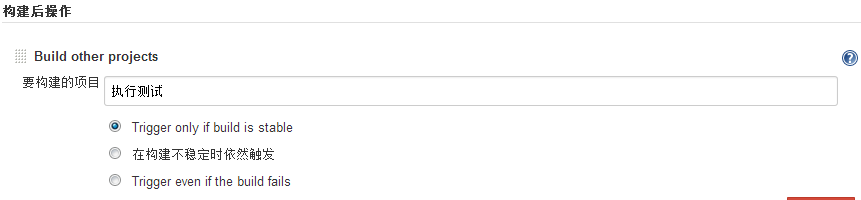1.安装Jenkins,在官网下载Jenkins.war(针对不同的系统有不同版本,比如win32),本机安装了jdk后使用命令java -jar jenkins.war安装,安装后可以用链接http://localhost:8080打开Jenkins界面
注意:jenkins安装对jdk版本有要求,我开始是1.6,安装时提示版本必须是1.7以上,去下载对应的jdk即可。
2.安装Jenkins作为一个windows服务
系统管理-> Installing Jenkins as a Windows service,安装成功后可以在windows的服务组件内找到Jenkins
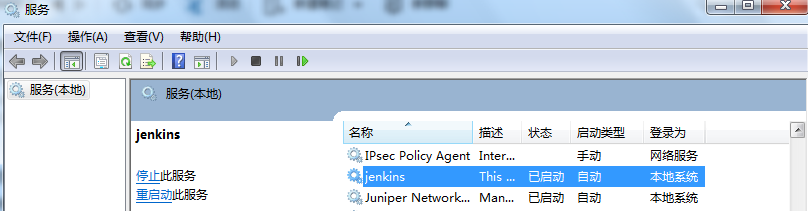
3.在本机安装jdk、maven、git,并设置java、maven、Jenkins对应的环境变量(貌似也可以在Jenkins的系统设置里自动安装,但是我没用这个操作)
Java环境变量:
JAVA_HOME:C:Program FilesJavajdk1.7.0_79
CLASSPATH:.;%JAVA_HOME%lib ools.jar;%JAVA_HOME%libdt.jar;
Path:%JAVA_HOME%in;%JAVA_HOME%jrein;
maven环境变量(安装路径):
maven_home:D:安装包Intellij IDE 14mavenApache-maven-3.2.3
jenkins环境变量:
JENKINS_HOME:C:jenkins
说明:C盘下的jenkins是我自己创建的文件夹,如果有就不用创建了,Jenkins安装后默认是在user文件夹下创建了一个.Jenkins的文件夹,但是想将Jenkins的工程等都放到C盘下,所以这么配置的。这个文件夹会存储所有新建的工程和插件等。也可以将工程等打包存储,用的时候在放到这个文件夹下即可
4.Jenkins系统管理->系统设置,配置jdk、maven、git
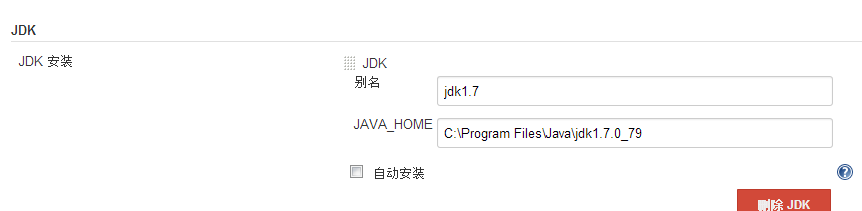
注:不要勾选自动安装,否则不能填写JAVA_HOME等信息,下面的maven等配置同样
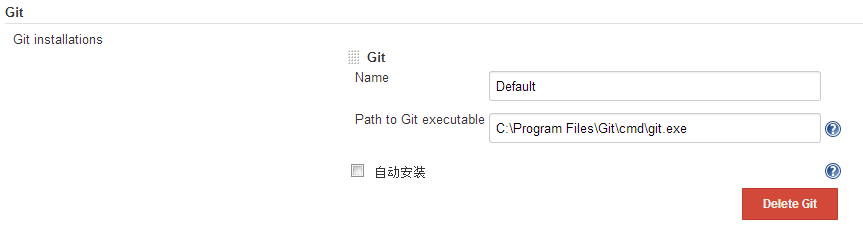
说明:git选择的Path是git安装目录的cmd下的git.exe,在构建时执行git命令会调用这个程序
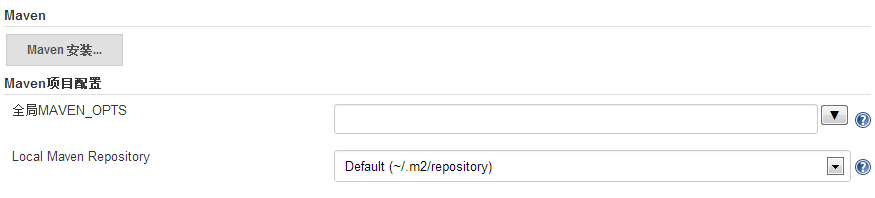

说明:这个需要在插件管理里下载一个Git plugin插件,然后再去配置,user.name和user.email在git bash里通过git命令可以查看
.png)
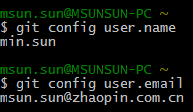
5.新建工程
选择新建一个maven的工程可以添加maven工程,当然也可以选择自由风格等,这里举例maven工程,下面说一下注意点,网上很多文档可以搜到创建工程的。
1)git源码管理
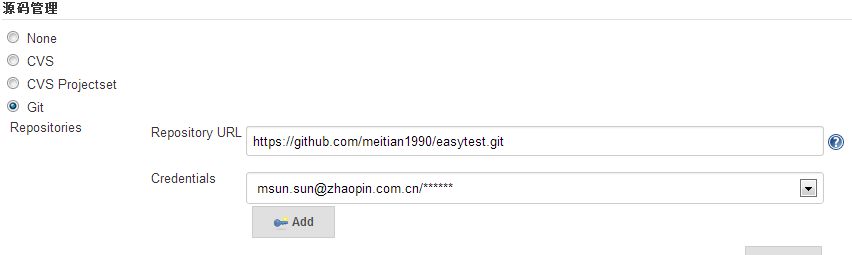
说明:源码管理我们用的是git,首先要选在仓库的url,这个在github的对应工程右侧会显示。可以选择ssh或htttps等方式的,我的电脑不支持ssh协议,所以用的https的(在这之前我们必须在本机上生成了ssh密钥,并且在github中设定过才可以使用)
在使用github时还需要下载一个插件Github Authentication plugin,这个插件是用来设置github的验证用户名和密码的,在上图点击Add添加,然后Credentialsxuals下拉选择已经添加的验证。

2)构建触发器
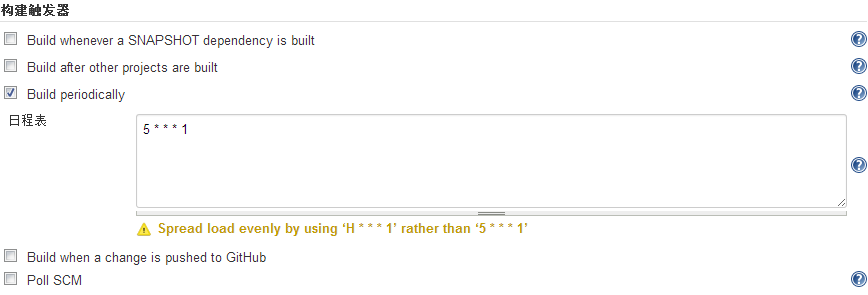
我用的是定时的,其他项可以点击后面的问号查看说明,这里设置的是5分钟一构建
3)构建

因为是maven项目,要选择一个pom.xml文件来构建文件中指定的内容。pom.xml格式可以自行百度maven的pom.xml文件
6.构建项目

点击这里或其他构建位置均可,在Console Output来查看控制台输出
在日志里能看到它先从远程github上下载源码,然后去执行的maven,我的maven文件是一些下载的包。
查看本地的Jenkins的目录,C:jenkinsworkspaceClogin,这个文件夹下包含了从github中下载下来的源码。
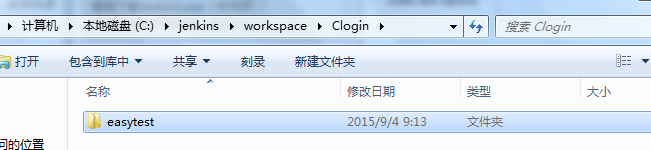
.png)
maven下载下来的包都在maven的settings文件里的设置的仓库位置里。D:安装包Intellij IDE 14mavenm2
epository
说明:我构建的这个项目只是下载下来了源码和需要的jar包,不包括执行,不知道直接用maven可不可以执行命令(这个需要进一步的了解),这里我是另建立了一个自由风格的工程“执行测试”,然后在那个工程里执行的nosetests命令。在maven的这个项目里添加了如下的构建后的操作。